Propaganda
 Entender a exposição da câmera pode tirar a alegria de tirar fotos. As câmeras de nível semi e profissional, como a Canon 50D ou a Nikon D80, são bastante acessíveis, e as configurações de exposição automática desse tipo de câmera podem ajudá-lo a tirar boas fotos. Mas você pode não receber o valor do dinheiro se filmar apenas no modo automático. Aprender as configurações de exposição no DSLR não é fácil, mas um site chamado CameraSim permite que você experimente as configurações de exposição e tenha uma idéia melhor de como funciona a exposição da câmera.
Entender a exposição da câmera pode tirar a alegria de tirar fotos. As câmeras de nível semi e profissional, como a Canon 50D ou a Nikon D80, são bastante acessíveis, e as configurações de exposição automática desse tipo de câmera podem ajudá-lo a tirar boas fotos. Mas você pode não receber o valor do dinheiro se filmar apenas no modo automático. Aprender as configurações de exposição no DSLR não é fácil, mas um site chamado CameraSim permite que você experimente as configurações de exposição e tenha uma idéia melhor de como funciona a exposição da câmera.
Usando sua própria câmera DSLR e alguns bons artigos ou livros sobre iluminação e exposição de imagens, o CameraSim pode ser um ferramenta útil para aprender sobre as configurações de ISO, abertura e velocidade do obturador e fotografar sob várias luzes condições.
Você pode acessar o CameraSim e começar a brincar com as configurações, mas se não tiver conhecimento prévio sobre No assunto, apresento abaixo algumas explicações das configurações que você pode aplicar para começar a usar o simulador.
Visão geral do CameraSim
O que é útil sobre o CameraSim é que ele foi projetado com os recursos básicos de medição encontrados nas DSLRs. Apresenta um exterior bastante típico filmado com sombras e realces sobre o assunto, um objeto em movimento, uma profundidade de campo rasa e condições de iluminação externa razoavelmente normais. Ele também inclui na tela de focagem o círculo de medição pontual e os pontos AF, mas não parece haver uma maneira de ativar esse recurso, por isso vamos ignorá-lo.
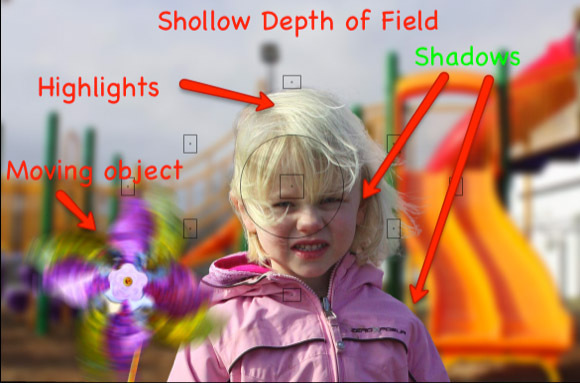
Configurações de exposição
As configurações de verde representam a velocidade do obturador (extrema esquerda), a configuração de abertura / parada f, o indicador do nível de exposição e a velocidade ISO.

Mover os controles deslizantes abaixo no simulador é como mover os mostradores da sua câmera. O simulador também possui os modos Prioridade ao obturador, Prioridade à abertura e Manual em uma câmera. Observe que não há modo automático ou outras predefinições de exposição nas quais muitos iniciantes confiam para tirar fotos. O objetivo do CameraSim é ajudá-lo a ir além do disparo no modo automático, para que você possa ter um controle mais criativo sobre suas fotos.
Prioridade de abertura
Ok, vamos explorar algumas configurações de exposição. O que apresento aqui não pretende ser uma introdução ao entendimento da exposição. Existem muitos outros artigos e livros que você deve ler.
Primeiro, se você já brincou com as configurações, atualize a página para retornar às configurações padrão (ISO: 200, Abertura: 11, Velocidade do obturador: 1/125 s) no simulador. A foto padrão é razoavelmente bem composta com uma profundidade de campo rasa (DOF), o que significa que a garota em primeiro plano está em foco, enquanto o fundo está fora de foco.
Mas suponha que você quisesse tanto o primeiro plano quanto o segundo plano em foco. Clique na configuração Prioridade da abertura (o que significa que você controla a abertura e a câmera automaticamente definirá a velocidade do obturador correspondente) e fechará o f-stop para aproximadamente f / 18. Esse número parece ser maior, mas o que você realmente está fazendo é fechar a abertura em vez de abri-la. Agora clique no "botão do obturador" para tirar a foto como faria em uma câmera real.
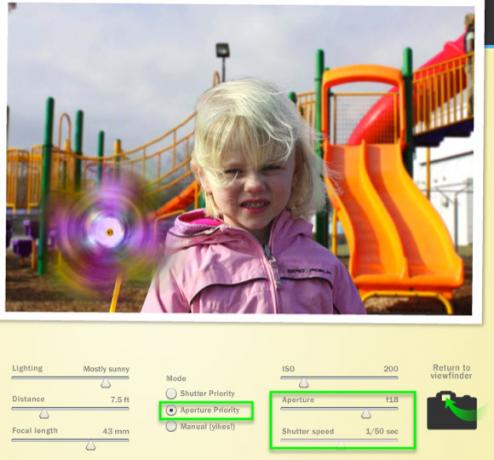
O primeiro plano e o plano de fundo devem estar em foco. Portanto, a lição aqui é que, se você deseja uma profundidade de campo rasa, use um f-stop maior, digamos f / 11, e uma abertura menor, se desejar que toda a imagem seja nítida. A distância entre a câmera e o objeto também influencia o DOF. Atualize a página para as configurações originais; altere a distância para 9,5 pés e tire a foto. Observe como você perde o DOF raso a essa distância.
Prioridade do obturador
Agora atualize a página novamente e selecione o Modo de prioridade do obturador, que informa à câmera que você controlará a velocidade do obturador, enquanto a câmera definirá a configuração de abertura correspondente para você. Na última foto que tiramos, capturamos o movimento do fã de brinquedos, mas agora vamos tentar congelá-lo.
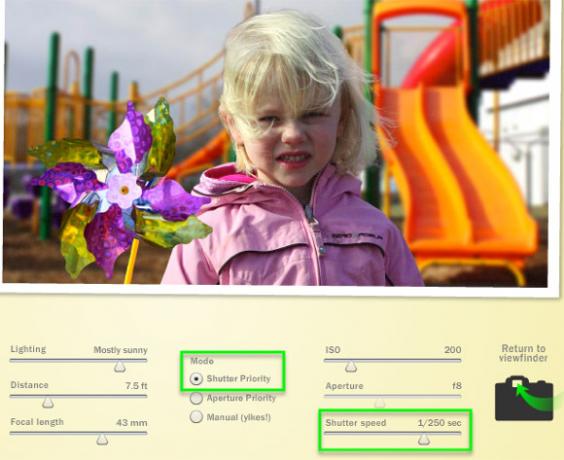
Mova o "dial" do obturador para uma velocidade ligeiramente mais rápida de 1/250 segundo e tire a foto. Isso deve congelar o ventilador. Agora clique no botão "Retornar ao visor" e mova a velocidade do obturador até 1/800 seg e tire a foto. Observe que essa configuração não apenas congela o ventilador, como também introduz um pouco mais de sombra no rosto da garota. Isso ocorre porque a velocidade do obturador é mais rápida, o que significa que menos luz atinge o sensor da câmera. Portanto, lembre-se disso ao tentar equilibrar as configurações.
Observe que os resultados da imagem na tela do computador podem ser diferentes do que estou descrevendo, dependendo da resolução do seu monitor. A imagem pode parecer mais clara ou mais escura do que deveria. Veja nosso artigo sobre 5 ferramentas on-line para ajudar a calibrar seu monitor Calibração do monitor facilitada com essas 5 ferramentas on-lineVocê deve calibrar seu monitor regularmente para que a tela exiba as cores corretamente. Esses são os melhores sites para calibração do monitor. consulte Mais informação .
Atualize a página novamente e, desta vez - ainda no modo de prioridade do obturador - abaixe a velocidade do obturador para 1/30 a 1/15 s e tire a foto. Observe agora que você obtém uma imagem borrada.
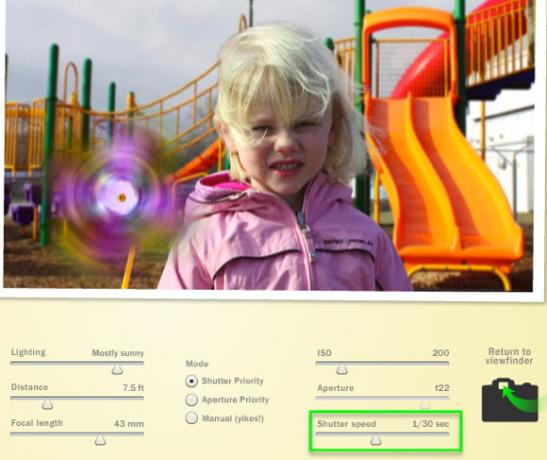
Isso ocorre porque a velocidade do obturador é muito lenta para segurar a câmera com uma mão. Você precisaria estabilizar a câmera com um tripé para fotografar a uma velocidade mais lenta do obturador. Observe também que o f-stop recíproco está fechado e você perde o DOF raso.
Para obter informações adicionais sobre a prioridade de abertura e obturador, consulte este artigo Noções básicas: Velocidades de abertura e obturador para fotógrafos iniciantes consulte Mais informação .
As configurações automáticas em muitas câmeras podem fornecer as configurações apropriadas para tirar fotos com iluminação típica situações, mas aprender e experimentar a exposição é a melhor maneira de ter um controle mais criativo sobre seus tiros.
Deixe-nos saber o que você pensa do CameraSim. Você acha útil? Existem ferramentas on-line semelhantes que você considera úteis? Deixe-nos saber sobre eles.
Crédito da imagem: Shutterstock
Bakari é um escritor e fotógrafo freelancer. Ele é um usuário de longa data do Mac, fã de música jazz e homem de família.